|
Wir fangen die Lektion an
-
Materialeigenschaften :Setze die VG-Farbe auf#901b1f
-Setze die HG-Farbe auf #ffffff
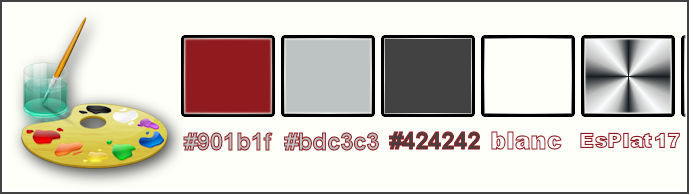
1.
Datei: Öffne ein neues transparentes Bild 1005 x 645 pixels
2.
Aktivieren Sie Ihr Farbverlaufswerkzeug und fülle die Ebene der VG-Farbe
3.
Effekte- Plugins– Graphic plus – Cross
shadow mit diesen Einstellungen
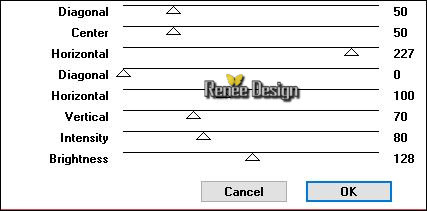
4.
Ebenen- Neue Rasterebene
5.
Auswahl- Auswahl laden/speichern - Auswahl laden aus Datei und wähle Auswahl: ‘’Strange spider
blood_1’’
6.
Aktivieren Sie Ihr Farbverlaufswerkzeug und füllen sie die Auswahl mit der HG-Farbe #ffffff

Auswahl- Auswahl aufheben
7. Öffne die Tube‘’ Strange spider
blood_image_1.pspimage »
- Bearbeiten- Kopieren- Bearbeiten- Als neue Ebene einfügen
8.
Effekte- Bildeffekte- Verschiebung mit diesen Einstellungen: H = 0 und V = -
166 Transparent
-
Mischmodus bleibt auf "Hartes Licht "
9.
Effekte- Plugins –Unlimited - MuRa's Seamless-Mirror Diagonal...
216
10. Öffne die Tube‘’ Strange spider blood_image_2.pspimage’’
- Bearbeiten- Kopieren- Bearbeiten- Als neue Ebene einfügen
- Nicht mehr verschieben
11. Ebenen- Neue Rasterebene
12. Auswahl- Auswahl laden/speichern - Auswahl laden aus Datei und wähle Auswahl: ‘’Strange
spider blood_2’’
13. Aktivieren Sie Ihr Farbverlaufswerkzeug und füllen sie die Auswahl mit der VG-Farbe #ffffff
14.
Auswahl- Ändern-Verkleinern mit 4 pixels
15. Ebenen- Neue Rasterebene
- Eigenschaften Hintergrund-Setze die HG-Farbe auf #bdc3c3
16. Aktivieren Sie Ihr Farbverlaufswerkzeug und füllen sie die Auswahl mit der HG-Farbe#bdc3c3
17.
Effekte- Plugins in Unlimited – Color rave –
Atmospherizer 1.1 mit diesen Einstellungen
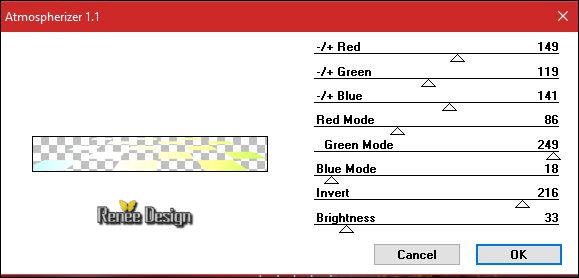
18. Effekte- Plugins– DSB Flux – Spider Web Filter Options mit diesen Einstellungen
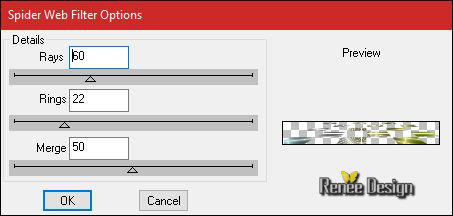
19. Effekte- 3D Effekte-Schlagschatten mit diesen Einstellungen 1/1/100/15 schwarz
Auswahl- Auswahl aufheben
20. Ebenen- Einbinden-Nach unten zusammenfassen
21. Effekte- 3D Effekte-Schlagschatten wie eingestellt
22. Schiebe diese Ebene oben den Raster 1
- Stelle den Mischmodus der Ebene auf "Weiches Licht "
So sollte es nun sein-
So sieht das Bild jetzt aus -So sieht die Ebenenpalette jetzt aus
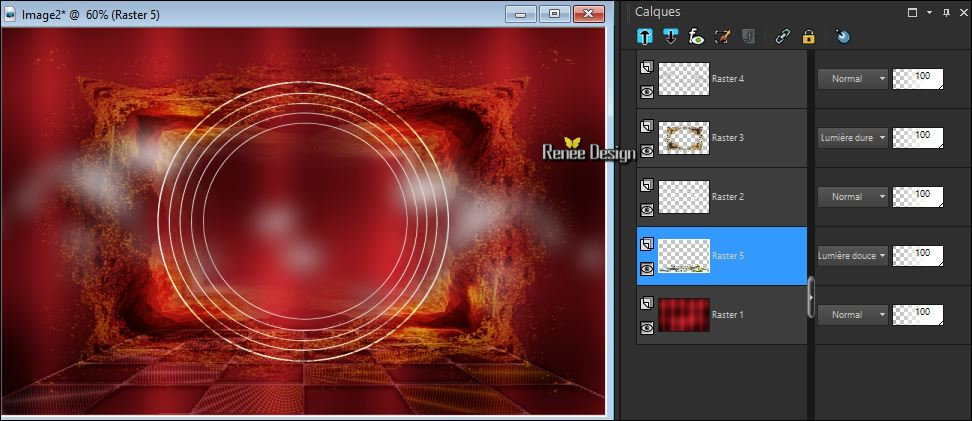
-Aktiviere die oberste Ebene in der Ebenenpalette
- Eigenschaften Hintergrund-Setze die HG-Farbe auf #ffffff
23. Ebenen- Neue Rasterebene
24. Auswahl- Auswahl laden/speichern - Auswahl laden aus Datei und wähle Auswahl: ‘’Strange
spider blood_3’’
25. Aktivieren Sie Ihr Farbverlaufswerkzeug und füllen sie die Auswahl mit der HG-Farbe #ffffff (klicke 2 x in die Auswahl )
Auswahl- Auswahl aufheben
26. Effekte- Plugins – EyeCandy 5 Impact – Motion Trail mit diesen Einstellungen
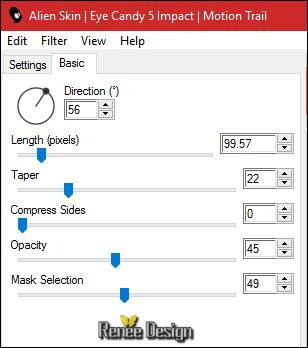
-
Setzte die Sichtbarkeit der Ebene zurück auf 77%
27.Ebenen-Neue Rasterebene
28. Aktivieren Sie Ihr Farbverlaufswerkzeug und fülle die Ebene der VG-Farbe #901b1f
29. Effekte-Plugins – AVBros –Page curl 2.2/
Nimm die Voreinstellung -Preset
‘’ Strange spider blood”
1. Klicke auf Main
2. Klicke auf Load setting (relative) er öffnet sich ein Fenster -nimm die Voreinstellung (In der Zip mit den Tuben) preset « strange
3.
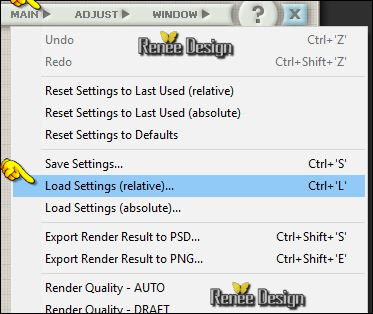
4. 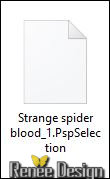
5. Klicke auf Apply und fertig (
Oder mache die Einstellungen manuell - siehe Screen)
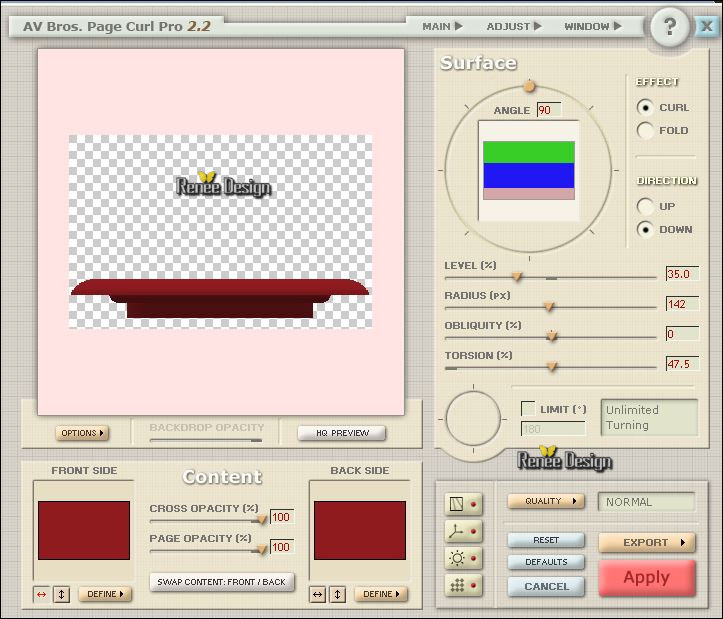
30. Bild- Größe ändern- Verkleinern mit 78 % -Größe aller Ebene anpassen - nicht angehackt
31. Effekte- Bildeffekte- Verschiebung mit diesen Einstellungen: H = 0 und V = -101 Transparent
32. Effekte- Plugins– Graphic plus - Cross shadow mit diesen Einstellungen
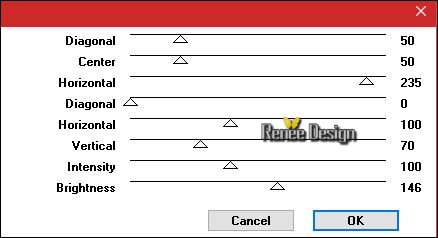
33. Öffne die Tube‘’ Renee_tube_girl-spider-blood.pspimage’’
- Bild- Größe ändern- Verkleinern mit
68%
- Bearbeiten- Kopieren- Bearbeiten- Als neue Ebene einfügen
- Verschiebe wie im Beispiel gezeigt
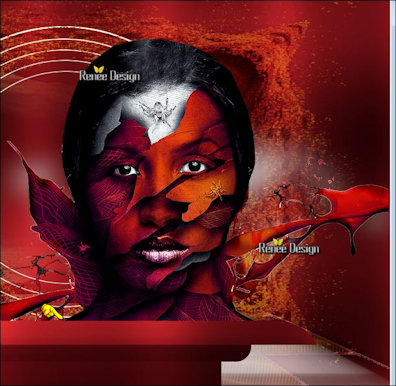
34. Ebenen- Neue Rasterebene
35. Auswahl- Auswahl laden/speichern - Auswahl laden aus Datei und wähle Auswahl: « Strange
spider blood_4 »
36. Aktivieren Sie Ihr Farbverlaufswerkzeug und füllen sie die Auswahl mit der HG-Farbe #ffffff (klicke 2 x in die Auswahl )
Auswahl- Auswahl aufheben
Aktiviere Verzerrungspinsel-Öffne Verformungsgitter

Verformungsgitter laden
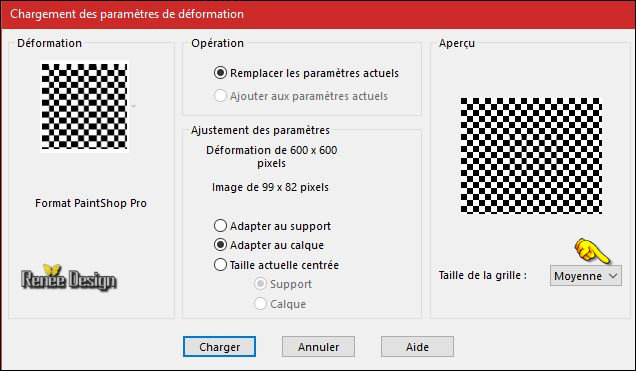
-Schachbrettgröße-Mittel und klicke auf Laden
Achtung: Mein Tester hat bemerkt das es in manchen Psp möglich ist
diese lockigen Effekte zu bekommen

Wenn es nicht mit dieser Wirkung gelingen sollte dann löschen sie diese Ebene wieder.
Es gibt ein Bild im Ordner ‘’Strange spider
blood_effet_Miroir deformant ’’.
Dieses Bild dann als neue Ebene einfügen.
Am beste ist es wenn Sie erneut die Auswahl aktivieren und dann dieses Bild
in die Auswahl schieben.
Dann sind Sie sicher das es am richtigen Ort ist
38. Ebenen-Duplizieren-Bild- Vertikal spiegeln
39. Effekte-Verzerrungseffekte- Verzerren mit diesen Einstellungen

- Stelle den Mischmodus der Ebene auf " Aufhellen "
40. Öffne die Tube‘’Strange spider blood_Lune.png»
- Bearbeiten- Kopieren- Bearbeiten- Als neue Ebene einfügen
- -Verschiebungswerkzeug:Verschiebe die Tube nach oben links
41. Öffne die Tube‘’ Strange spider blood_Texte.png
- Bearbeiten- Kopieren- Bearbeiten- Als neue Ebene einfügen
- Nicht mehr verschieben sie steht gleich richtig
42. Ebenen- Neue Rasterebene
43. Auswahl- Auswahl laden/speichern - Auswahl laden aus Datei und wähle Auswahl: ‘’Strange
spider blood_5’’
44. Aktivieren Sie Ihr Farbverlaufswerkzeug und füllen sie die Auswahl mit der VG-Farbe #ffffff
45. Effekte- 3D Effekte- Innenfase mit diesen Einstellungen
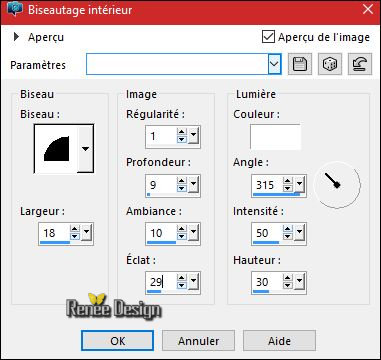
Auswahl- Auswahl aufheben
Setzte die Sichtbarkeit der Ebene zurück auf 44%
46. Öffne die Tube‘’ Strange spider blood_image11.png’’
- Bearbeiten- Kopieren- Bearbeiten- Als neue Ebene einfügen
47. Effekte- Bildeffekte- Verschiebung mit diesen Einstellungen: H = - 447 und V = 5 Transparent
48. Ebenen- Anordnen- Nach unten verschieben
-Aktiviere die oberste Ebene der Ebenenpalette
49. Ebenen- Neue Rasterebene
50.
-Farbfüllungswerkzeug: Ändern Sie die Deckfähigkeit Ihren Farbfüllungswerkzeug auf 50%
Aktivieren Sie Ihr Farbverlaufswerkzeug und fülle die Ebene der HG-Farbe #ffffff
51. Effekte- Plugins – Unlimited - Alf's Power Grads- 4 Linear
Grads.....
64
52. Effekte-Plugins – Simple – Pizza slice Mirror
- Stelle den Mischmodus der Ebene auf "Weiches Licht "Setzte die Sichtbarkeit der Ebene zurück auf
57%
53. Auswahl- Auswahl laden/speichern - Auswahl laden aus Datei und wähle Auswahl: ‘’Strange
spider blood_6’
54.
Auswahl- In Ebene umwandeln
55. Effekte- Plugins-Simple – 4 Way average
Auswahl- Auswahl aufheben
56.
Effekte- Plugins - L and K’s
Sanne 255 /0
- Stelle den Mischmodus der Ebene auf "Weiches Licht "
-Setzte die Sichtbarkeit der Ebene auf
100%
57. Ebenen- Neue Rasterebene
58. Farbfüllungswerkzeug: Ändern Sie die Deckfähigkeit Ihren Farbfüllungswerkzeug auf 100% Aktivieren Sie Ihr Farbverlaufswerkzeug und fülle die Ebene mit der VG-Farbe
#901b1f
59. Bild- Größe ändern- Verkleinern mit
40% -Größe aller Ebene anpassen - nicht angehackt
60.
Effekte- Plugins - AAA Frame Foto
frame mit diesen Einstellungen
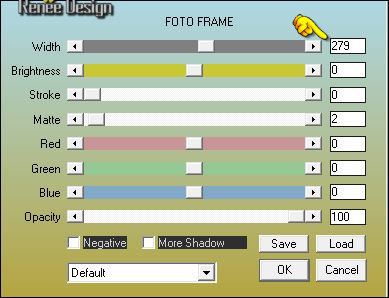
61.
Effekte- Plugins–Unlimited - It@lian Editors Effect - Effetto
Fantasma 46/ 97
62. Effekte- Bildeffekte- Verschiebung mit diesen Einstellungen: H = - 114 und V =
0 Transparent
63. Ebenen- Neue Rasterebene
64.Auswahlwerkzeug (S) Benutzerdefinierte Auswahl -Rechteck mit diesen Einstellungen
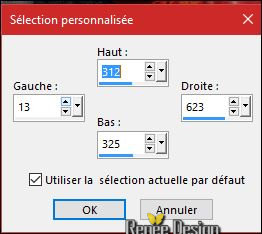
65. Aktivieren Sie Ihr Farbverlaufswerkzeug und füllen sie die Auswahl mit der HG-Farbe #ffffff
Auswahl- Auswahl aufheben
66. Effekte-Plugins - L and K’s – Sanne 0/185
67. Effekte- Verzerrungseffekte- Welle mit diesen Einstellungen
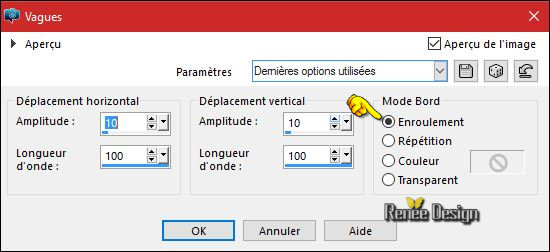
68. Ebenen- Duplizieren- Bild Horizontal spiegeln
69. Ebenen-Einbinden- Nach unten zusammenfassen
70. Auswahlwerkzeug (S) Benutzerdefinierte Auswahl -Rechteck mit diesen Einstellungen
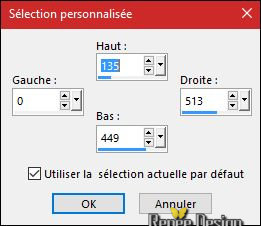
71.
Effekte-Plugins - L and K’s – Sanne
0/185
Auswahl- Auswahl aufheben
72. Öffne die Tube‘’ Strange spider blood_terre.png’’
- Bearbeiten- Kopieren- Bearbeiten- Als neue Ebene einfügen
73. Effekte- Bildeffekte- Verschiebung mit diesen Einstellungen-Andere Seite übernehmen angehakt
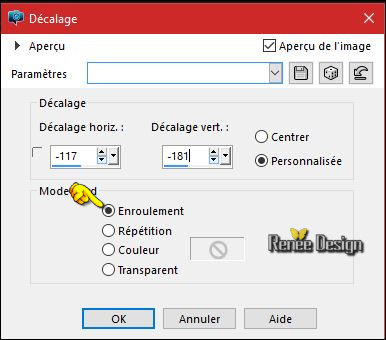
74. Ebenen- Neue Rasterebene
75. Auswahl- Auswahl laden/speichern - Auswahl laden aus Datei und wähle Auswahl: « Strange
spider blood_7 »
76. Aktivieren Sie Ihr Farbverlaufswerkzeug und füllen sie die Auswahl mit der VG-Farbe #ffffff
Auswahl- Auswahl aufheben
77. Ebenen- Einbinden- Sichtbare zusammenfassen
78. Öffne die Tube« Strange spider
blood_Etoile.png »
79. Bearbeiten- Kopieren- Bearbeiten- Als neue Ebene einfügen
-Effekte- Bildeffekte- Verschiebung mit diesen Einstellungen: H = - 328 und V = -3 Transparent
80. Ebenen- Duplizieren
- Bild- Größe ändern- Verkleinern mit
50% -Größe aller Ebene anpassen - nicht angehackt
- Effekte- Bildeffekte- Verschiebung mit diesen Einstellungen: H = -23 und V = 115 Transparent
81. Ebenen- Duplizieren
- Bild- Größe ändern- Verkleinern mit
50% -Größe aller Ebene anpassen - nicht angehackt
- Effekte- Bildeffekte- Verschiebung mit diesen Einstellungen: H= 15 und V = 130 Transparent
82. Ebenen- Neue Rasterebene
83. Auswahl- Auswahl laden/speichern - Auswahl laden aus Datei und wähle Auswahl: ‘’Strange
spider blood_8’’
- Eigenschaften Vordergrund: Setzte die VG-Farbe auf Farbverlauf und wähle ‘’ES Platinum
17’’
-
Erstellen Sie einen Strahlenförmigen Farbverlauf mit diesen Einstellungen
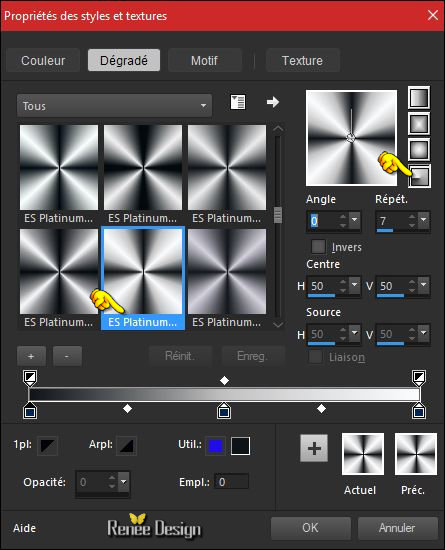
84. Aktivieren Sie Ihr Farbverlaufswerkzeug und füllen sie die Auswahl mit dem Farbverlauf
Auswahl- Auswahl aufheben
(Kontrolliere ob die Sternen am richtigen Platz stehn )

85. Ebenen- Neue Rasterebene
86. Auswahl- Auswahl laden/speichern - Auswahl laden aus Datei und wähle Auswahl: ‘’Strange
spider blood_9’’
87. Aktivieren Sie Ihr Farbverlaufswerkzeug und füllen sie die Auswahl mit dem Farbverlauf
Auswahl- Auswahl aufheben
88. Effekte- 3D Effekte-Schlagschatten mit diesen Einstellungen 0/-7/55/12 schwarz
89.
Bild-Rand hinzufügen mit:1 pixel #ffffff
90. Bild-Rand hinzufügen mit:10 pixels schwarz
91. Aktivieren Sie Ihren Zauberstab und klicken Sie auf den schmalen weißen 10 px Rand
92. Aktivieren Sie Ihr Farbverlaufswerkzeug und füllen sie die Auswahl mit dem Farbverlauf
93.
Auswahl- Umkehren
94. Effekte- 3D Effekte-Schlagschatten mit diesen Einstellungen 0/0/55/48 schwarz
Auswahl- Auswahl aufheben
95. Bild-Rand hinzufügen mit:1 pixel schwarz
96. Bild-Rand hinzufügen mit:50 pixels #ffffff
-Auswahl- Alles auswählen
97.
Auswahl- Ändern-Verkleinern mit 15 pixels
98. Effekte- 3D Effekte-Schlagschatten wie eingestellt 0/0/55/48 schwarz
Auswahl- Auswahl aufheben
99. Schreiben sie Ihren Text
- oder nehmen sie meinen Text-
Schriftart 784 wird im PSP als "Computer Amok" sichtbar
Speichern als JPG
Ich hoffe es hat Ihnen genau soviel Spaß gemacht wie mir es zu schreiben.
Renée
Diese Lektion wurde von Renée geschrieben am 24/05/2016
Ausgabe
2016
*
* Jede Ähnlichkeit wie mit anderen Lektionen ist rein zufällig .
* Vergessen sie bitte unsere Übersetzer , Tubers und Skripteverfasser nicht und bedanken sie sich für ihre mühevolle Arbeit .
Danke schön Renée . *
*
| 
 Übersetzungen
Übersetzungen




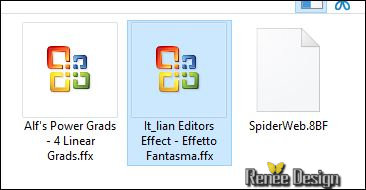

 Wenn Sie dieses Logo sehen dann müßen die Filter im Unlimited Importiert werde
Wenn Sie dieses Logo sehen dann müßen die Filter im Unlimited Importiert werde 
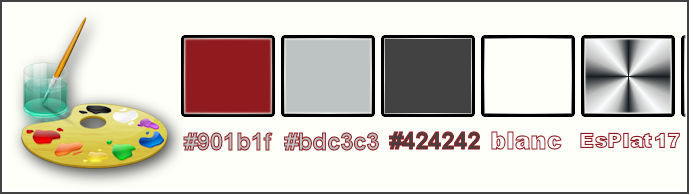
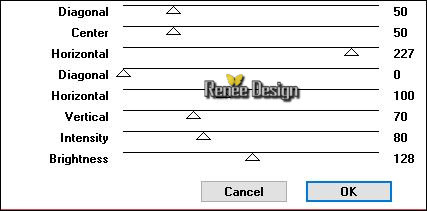

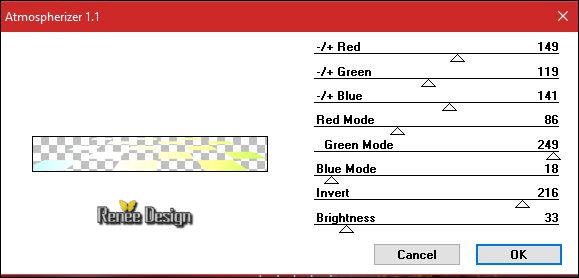
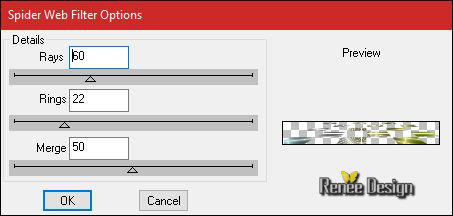
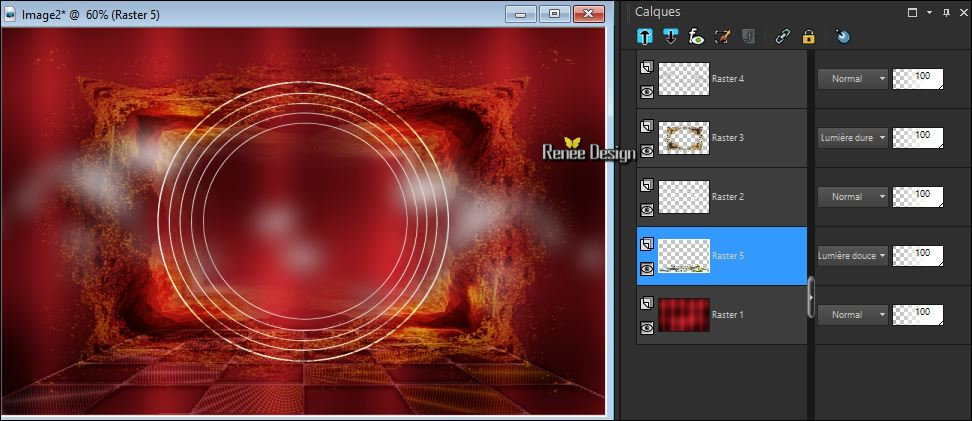
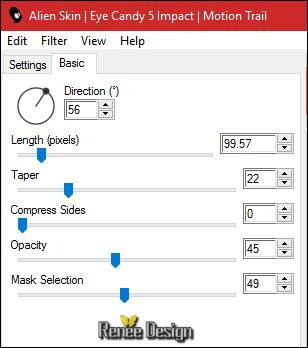
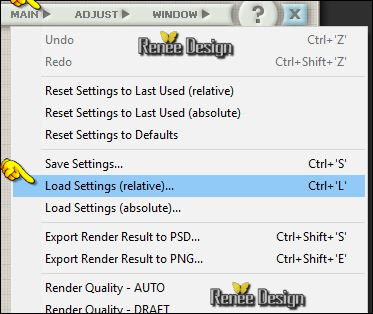
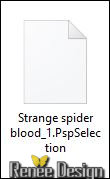
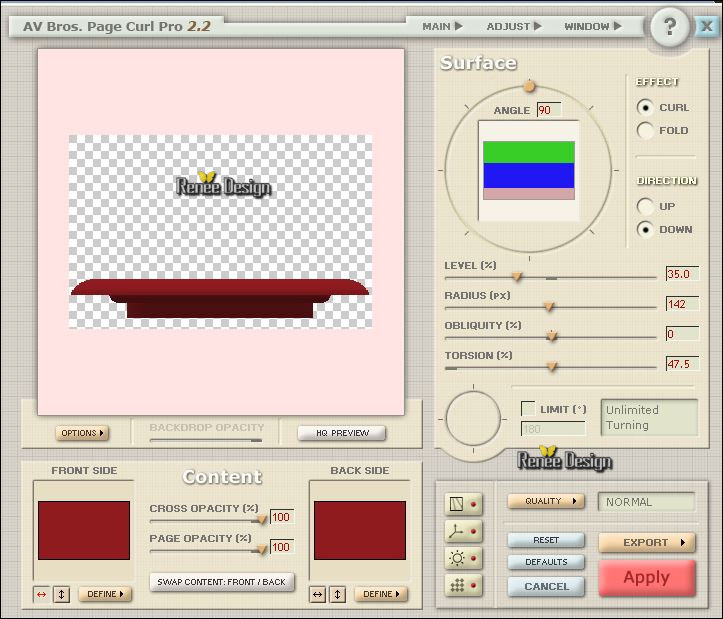
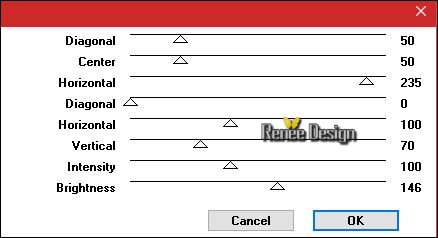
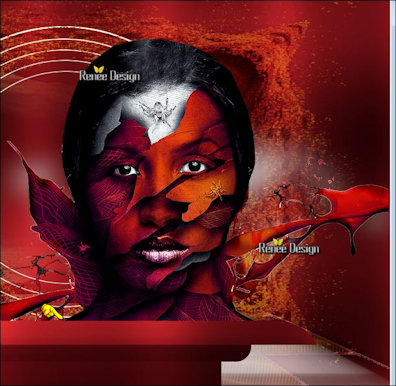

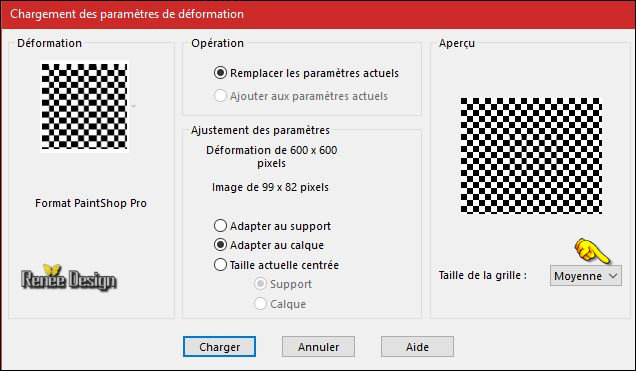


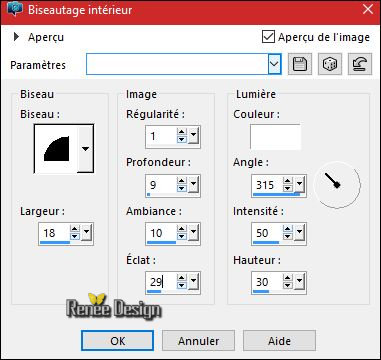
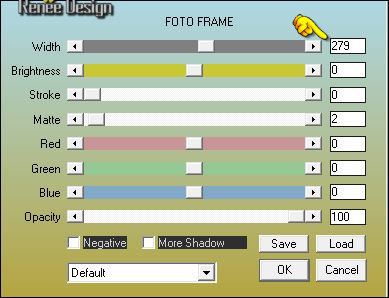
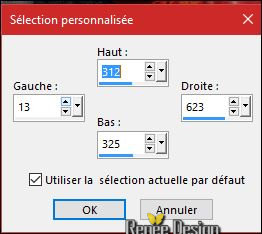
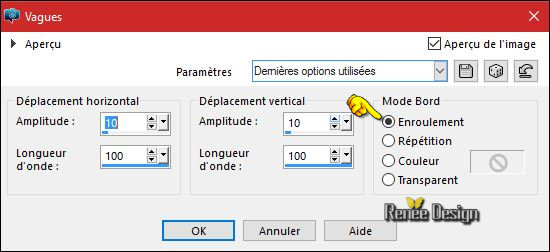
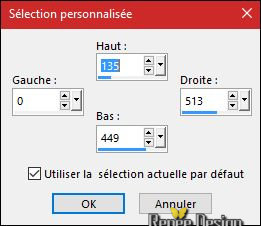
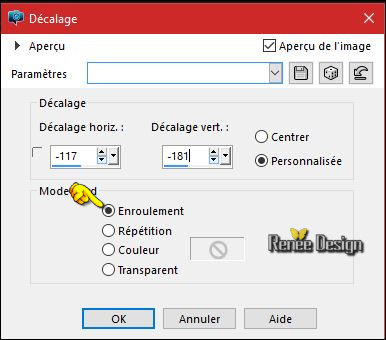
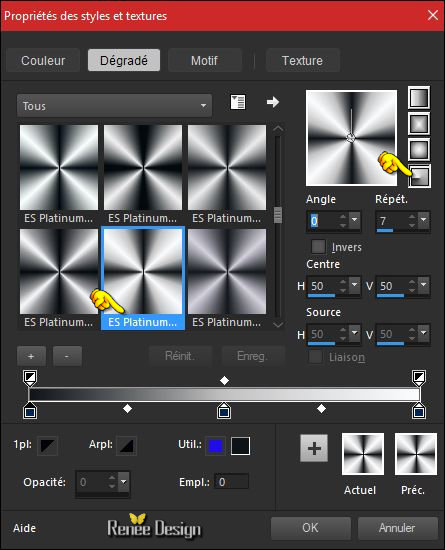


 Alle Rechten vorbehalten
Alle Rechten vorbehalten